
콘텐츠
Ghost of Tsushima 게임 다운로드 속도가 느립니까? 일부 PS4 사용자는 최근에이 문제를 겪고 있다고보고하고 있으므로 해당 사용자라면이 가이드가 필요한 작업을 도와 줄 것입니다.
느린 PS4 다운로드 속도의 원인은 무엇입니까?
출시일 (7 월 17 일)에 다운로드 속도 저하 문제없이 Ghost of Tsushima (디지털 카피)를 개인적으로 다운로드했습니다. 그러나 지금 문제가있는 경우 아래 요인 중 하나가 원인 일 수 있습니다.
가입 한 인터넷 속도.
PS4의 다운로드 속도는 인터넷 회선에서 얻는 속도에 크게 좌우됩니다. 예를 들어 인터넷 속도가 30Mbps 인 경우 그보다 빠른 다운로드 속도를 기대할 수 없습니다.
다른 아이템과 보너스 콘텐츠를 제외한 Ghost of Tsushima의 주요 다운로드 크기는 35GB에 불과합니다. 예를 들어, Call of Duty Modern Warfare 및 현재 약 180GB로 확장 된 업데이트와 비교하면이 다운로드 크기는 적당합니다.
PS4의 다운로드 속도가 구독 한 인터넷 연결 속도보다 여전히 너무 느린 경우 확인해야 할 다른 요소가 있어야합니다.
서버 문제 (게임을 다운로드 할 때).
새롭고 인기있는 게임은 과잉 용량으로 인해 출시 중에 다운로드 속도 문제가 발생하는 경향이 있습니다. 너무 많은 사람이 동시에 다운로드하면 때때로 서버 속도가 느려지거나 충돌 할 수 있습니다. 이 상황으로 인해 다운로드 속도가 전혀 향상되지 않으면 나중에 게임을 다운로드 해보십시오.
네트워크 장비 결함.
모뎀이나 라우터에 결함이 있으면 다운로드 속도가 느려질 수 있습니다. 게임을 다시 다운로드하기 전에 전원을 껐다가 켜거나 네트워크 장비를 재부팅하십시오.
무선 신호 간섭.
Wi-Fi를 사용중인 경우 다운로드 속도가 느린 문제가 신호 간섭으로 인해 발생할 수 있습니다. 집에는 다른 무선 장치, 다른 Wi-Fi 네트워크, 두꺼운 벽, 유리 또는 본체와 라우터 사이의 금속과 같이 Wi-Fi 신호를 저하시킬 수있는 많은 것들이 있습니다.
Ghost of Tsushima의 느린 다운로드를 수정하는 방법
다음은 Ghost of Tsushima의 느린 다운로드 문제를 해결하기 위해 수행 할 수있는 잠재적 인 솔루션입니다.
- 더 빠른 인터넷 속도를 얻으십시오.
Game of Tsushima를 다운로드하기 전에 인터넷 연결 속도 테스트를 실행하고 본체의 다운로드 속도가 얼마나 빠른지 확인하세요. 인터넷 속도 가입으로 인해 문제가 발생했는지 여부를 알 수 있습니다. 알림 아래로 이동하여 현재 다운로드를 모두 일시 중지했는지 확인하십시오.
- 서버 문제를 확인하십시오.
집에서 인터넷 연결에 문제가없고 다른 기기의 다운로드 속도가 좋은 경우 다음으로 할 수있는 좋은 일은 지속적인 서버 문제가 있는지 확인하는 것입니다. 업데이트를 위해 SuckerPunch Twitter 페이지와 같은 공식 채널을 확인하십시오.
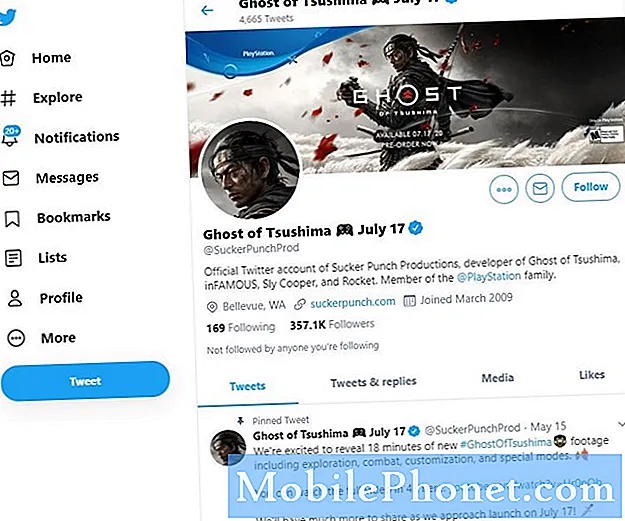
- 전원 순환 네트워크 장비.
PS4의 연결 문제를 해결하려면 거의 항상 콘솔과 네트워킹 장비를 재부팅해야합니다. 이 상황에서 느린 다운로드 문제를 해결하려면 PlayStation과 모뎀 / 라우터를 재부팅해야합니다.
라우터의 임시 캐시를 지우려면 약 30 초 동안 전원 콘센트에서 분리 해보십시오. 그런 다음 다시 켜고 게임 다운로드를 다시 실행하십시오.
- 신호 간섭을 확인합니다 (WiFi를 사용하는 경우).
PS4를 무선으로 연결하는 경우 신호 문제가 발생할 가능성을 최소화하십시오. PS4에서 Wi-Fi 수신을 개선하려면 다음을 수행하십시오.
-PS4와 라우터 사이에 금속 물체, 유리 또는 기타 무선 장치를 두지 마십시오.
-PS4가 다른 방에있는 경우 라우터와 라우터 사이에 두꺼운 벽이 없는지 확인하십시오.
-가능하면 콘솔을 라우터 근처로 이동해보십시오 (바람직하게는 약 10-15 피트 거리).
-무선 전화, 베이비 모니터, 전자 레인지 등 2.4Ghz 주파수 대역을 사용하는 다른 무선 장치를 멀리 이동하거나 끄십시오.
- 유선 연결을 사용하십시오.
가능하면 PS4에서 유선 설정을 사용하십시오. LAN 케이블로 PS4를 모뎀이나 라우터에 연결하는 것이 무선보다 안정적입니다.
- 대체 DNS를 사용해보십시오.
지금까지 해결 방법을 수행 한 후에도 Ghost of Tsushima의 느린 다운로드 문제가 계속 발생하는 경우 다음으로 할 수있는 일은 DNS 문제인지 확인하는 것입니다. ISP에서 제공하는 DNS 서버는 때때로 다운되어 연결 문제를 일으킬 수 있습니다.
확인하려면 Google과 같은 무료 DNS 서버를 사용 해보고 문제가 해결되는지 확인하십시오.
PS4에서 DNS 설정을 변경하려면 :
-PS4의 대시 보드에서 설정 (서류 가방 아이콘).
-거기에서 회로망 그리고 선택 인터넷 연결 설정. 케이블로 이동하려면 사용을 선택하십시오. LAN 케이블, 그렇지 않으면 선택 Wi-Fi 사용.
-당신이 선택하는지 확인하십시오 커스텀 네트워크 생성 모드. 그렇지 않으면 방법이 불가능합니다.
-IP 주소 설정에서“자동적 인”
-DHCP 호스트 이름 아래에서 지정하지 마십시오.
-DNS 설정에서 설명서
-기본 및 보조 DNS를 삽입하라는 메시지가 표시됩니다. Google DNS를 사용할 수 있습니다. 기본 DNS – 8.8.8.8, 보조 DNS – 8.8.4.4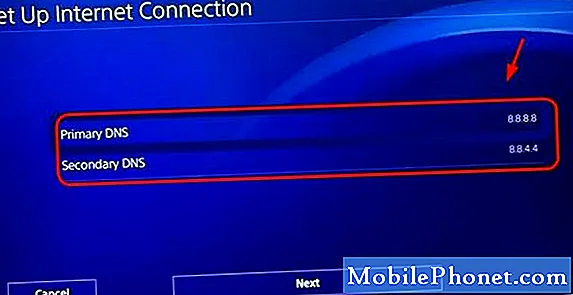
- Rest Mode에서 Ghost of Tsushima를 다운로드하십시오.
때로는 게임 또는 업데이트 다운로드가 휴식 모드에서 더 빨리 완료됩니다. 이렇게하려면 홈 화면으로 이동하여 전원 아이콘을 선택한 다음 휴식 모드를 선택하십시오.
이 단계를 수행하기 전에 인터넷 연결 유지 절전 설정에서 기능이 활성화됩니다.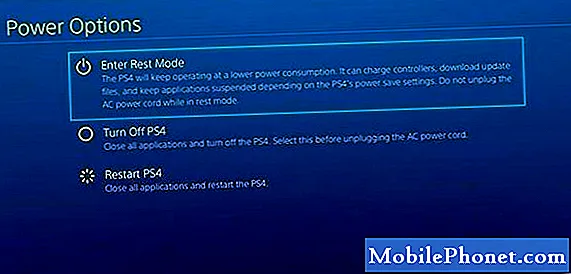
권장 독서 :
- Nintendo Switch 2618-0201 Timed Out 오류를 수정하는 방법
- Nintendo Switch 블랙 스크린 문제에 대한 빠른 수정 | 2020 년
- Nintendo Switch 컨트롤러가 켜지지 않는 문제를 해결하는 방법 | 2020 년
- Nintendo Switch에서 PS4 컨트롤러를 사용하는 쉬운 단계 | 2020 년
더 많은 문제 해결 비디오를 보려면 TheDroidGuy Youtube 채널을 방문하십시오.


